Hur man använder Sonos som ett larm eller en sovtid

Sonos är bra eftersom du kan konfigurera och styra högtalare från vilket rum som helst i din bostad. Om du gillar att vakna eller somna i musik, är de särskilt lämpade att ha i ditt sovrum.
RELATERAD: Så här sätter du in en ny Sonos-högtalare
När du väl har fått din Sonos spelare som konfigureras och konfigureras på alla dina enheter, så spelar det ingen roll var du är eller vad du använder, eftersom du kan styra dem med nästan vilken enhet som helst. Det här är speciellt trevligt när du lägger dig i sängen och slappnar av, eller försöker drifta dig för att sova. Sonos Player App kan även ställa in larm (så du kan vakna upp till din musik) och sova timers (så du kan somna till din musik). Vi visar hur du gör bägge i den här guiden.
Så här ställer du in viloläge i Sonos Desktop App
Du kan ställa in larm i mobilappen men inte sömntidtagare. Skrivbordsprogrammet låter dig skapa båda. Med det i åtanke, låt oss först diskutera sleep timers. På skrivbordsprogrammet ser du alternativen timers och larm i nedre högra området.
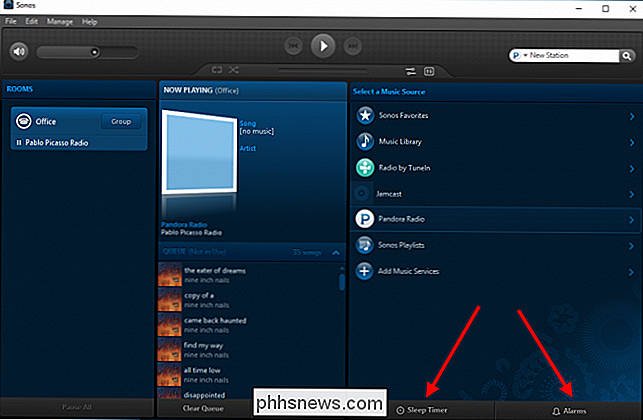
Tidarna är ganska enkla att träna. När du har valt dina musikval i kö, oavsett om det är en spellista eller din favorit Pandora-station, kan du klicka på "Sömn Timer" och välj längden innan Sonos-appen stänger av din musik.
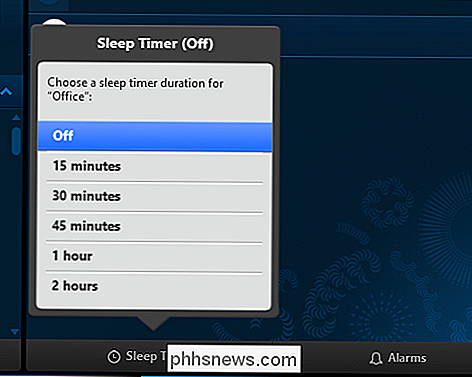
Så här ställer du in ett larm i Sonos Mobile App
Om du ställer in din Sonos-spelare för att väcka dig på morgonen eller efter en tupplur behöver du bara lite mer konfiguration. Låt oss visa hur du gör det på en mobilversion.
Tryck först på de tre raderna i övre vänstra hörnet och tryck sedan på "Larm" nära undersidan av rutan.
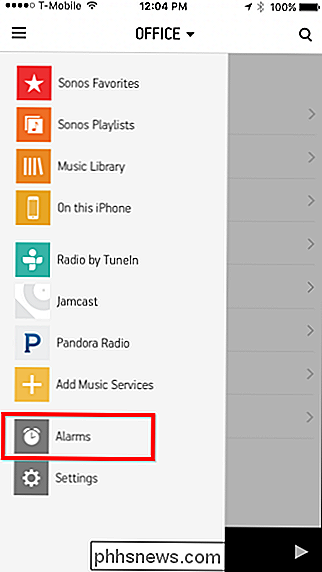
När du har Tillagda larm, de kommer att dyka upp på nästa skärm. Eftersom vi inte har några ännu, är den här skärmen tom. Tryck på "Nytt larm" längst ner för att gå vidare till nästa skärm.
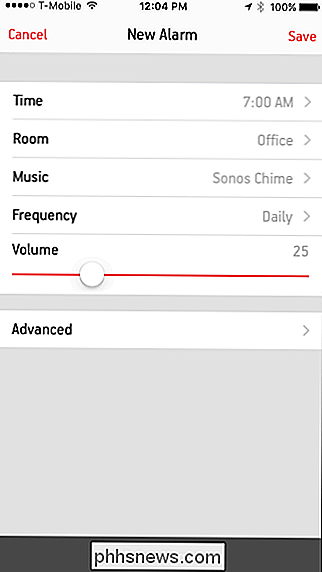
Nu kan du ställa in larmets tid, rummet där det kommer att inträffa, frekvens och volym på skärmen Ny alarm.
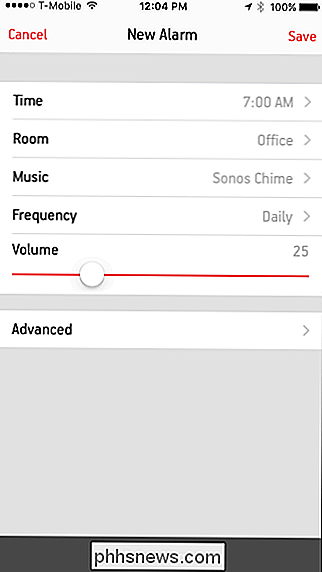
När du trycker på "Music", du kan välja mellan Sonos Chime, dina Sonos-spellistor, importerade spellistor, streamingtjänster eller radiostationer.

Observera på den nya alarmskärmen finns en avancerad funktion. Här hittar du alternativ för att ställa in varaktigheten för larmet och du kan inkludera grupperade rum.
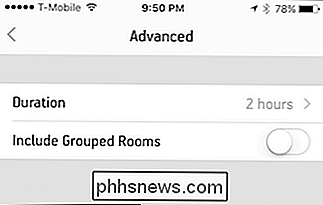
Så här ställer du in ett larm i Sonos Desktop App
Precis som med sömntimern, klicka på Larmalternativet i botten -Rett hörn av skrivbordsprogrammet för att ställa in ett alarm.
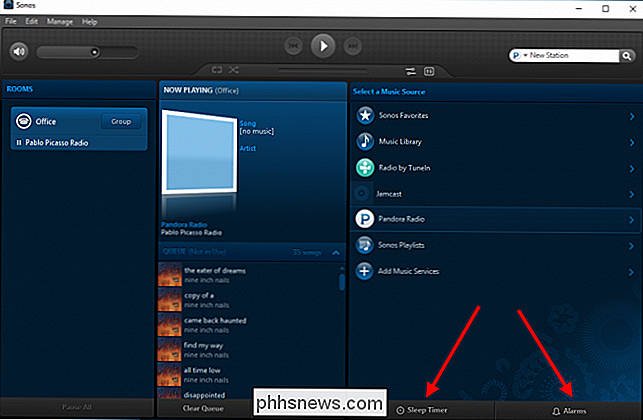
Inställningen här är ganska lätt att räkna ut, du kan lägga till eller ta bort larm med knapparna + och - eller klicka på "Redigera" för att redigera ett befintligt alarm. Markera rutan bredvid ditt larm till höger för att slå på eller av.
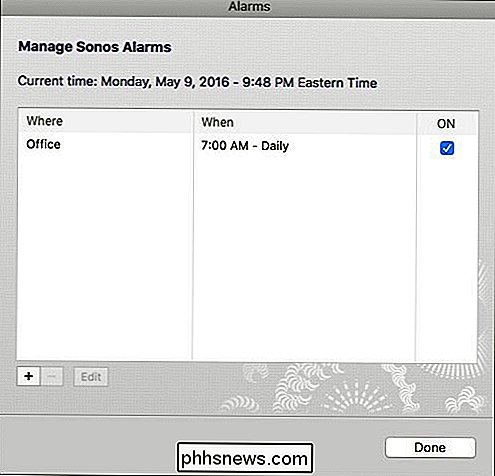
Om du redigerar (eller skapar) ett larm hittar du samma alternativ som med den mobila versionen, förutom att det inte kommer att finnas någon Avancerad knapp. Istället kommer allt att grupperas på samma inställningspanel.
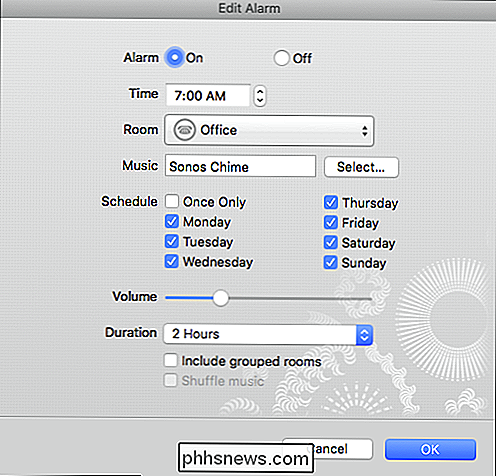
När du har skapat och sparat larmet ser du det visas på skärmen Larm i din mobilapp. Om du någonsin trycker på ett larm kan du redigera eller ta bort det. Om du är lycklig klickar du helt enkelt på "Klar".
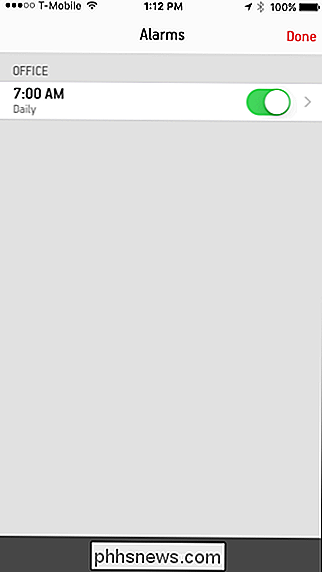
RELATED: Så här stänger du av lysdioden på din Sonos Player
Där har du den. Oavsett om du sover och lyssnar på musik, kan du använda din Sonos-spelare i vilket rum som helst med dina favoritspellistor, streamingtjänster eller radiostationer. Det är ett utmärkt litet alternativ till samma gamla väckarklocka eller med din telefon och dess alarmtoner. Se bara till att du stänger av det vita LED-ljuset så att det inte stör dig i ditt mörka rum.

Hur man granskar och godkänner det som visas på ditt Facebook-tidslinje
Om du vill behålla hårdare kontroll över vad som visas på din Facebook-tidslinje (och alltså är du Facebook-vänner med ), det finns en enkel men underutnyttjad mekanism som är byggd direkt in i Facebook för att ge dig godkännanderätt över allt som folk tar dig in. Varför du skulle vilja göra det här Låt oss möta det, vi har alla på minst en av följande personer i vår stab av Facebook-vänner: den person som taggar alla i sina [politiska / händelser / flera nivåer-marknadsföring] inlägg, den person som gillar att posta slumpmässig (och ofta olämplig ) innehåll och tagga alla de tror tycker det är roligt, den person som tar en miljon bilder vid varje evenemang och taggar varje person som är närvarande i var och en av dem, eller något annat antal personer som missbrukar Facebooks vänmärkningsfunktion.

Hur man använder Bluetooth-hörlurar och högtalare med Apple Watch (för att lyssna på musik)
Apple Watch är full med funktioner som inte är synliga vid första ögonkastet. Musikappen på klockan omedelbart (och intuitivt) styr musikappen på din iPhone, men den kan också stå som sin egen Bluetooth-aktiverade iPod-liknande enhet. Läs vidare när vi visar hur du kopplar den till Bluetooth-hörlurar och högtalare.



